通过色度进行抠像
进入工作界面后,将“项目”面板中的“花瓶背景jpg素材添加至V1视频轨道:将“项目”面板中的花jpg”素材添加至V2视频轨道如图所示
在“效果”面板中展开“视频效果”选项栏,选择“键控”效果组中的“颜色键”选项,将忝加至时间轴面板中的“花.jpg素材上
在时间轴面板中选择花jpg”素材,在“效果控件”面板中展开键”效果栏,设置“要颜色”为浅蓝色(#9 ADCFE),也可使用滴管工具在图中进行吸取设置“颜色容差为70;“边缘细化”为3;“羽化边缘”为如图所示
再次选择“键控”效果组中的“颜色键”选项,将其拖曳添加至时间轴面板中的“花jpg”"素材上。选中素材,在“效果控件”面板中,对第二次添加的“颜色键”效果参数进行调整,设置“主要颜色"为蓝色(#49 ACFD),也可使用滴管工具在图中进行吸取;设置颜色容差”
选择“花jpg"素材,在“效果控件”面板中设置“位置”参数为187、146,“缩放数值为60调整完成后,得到的最终效果
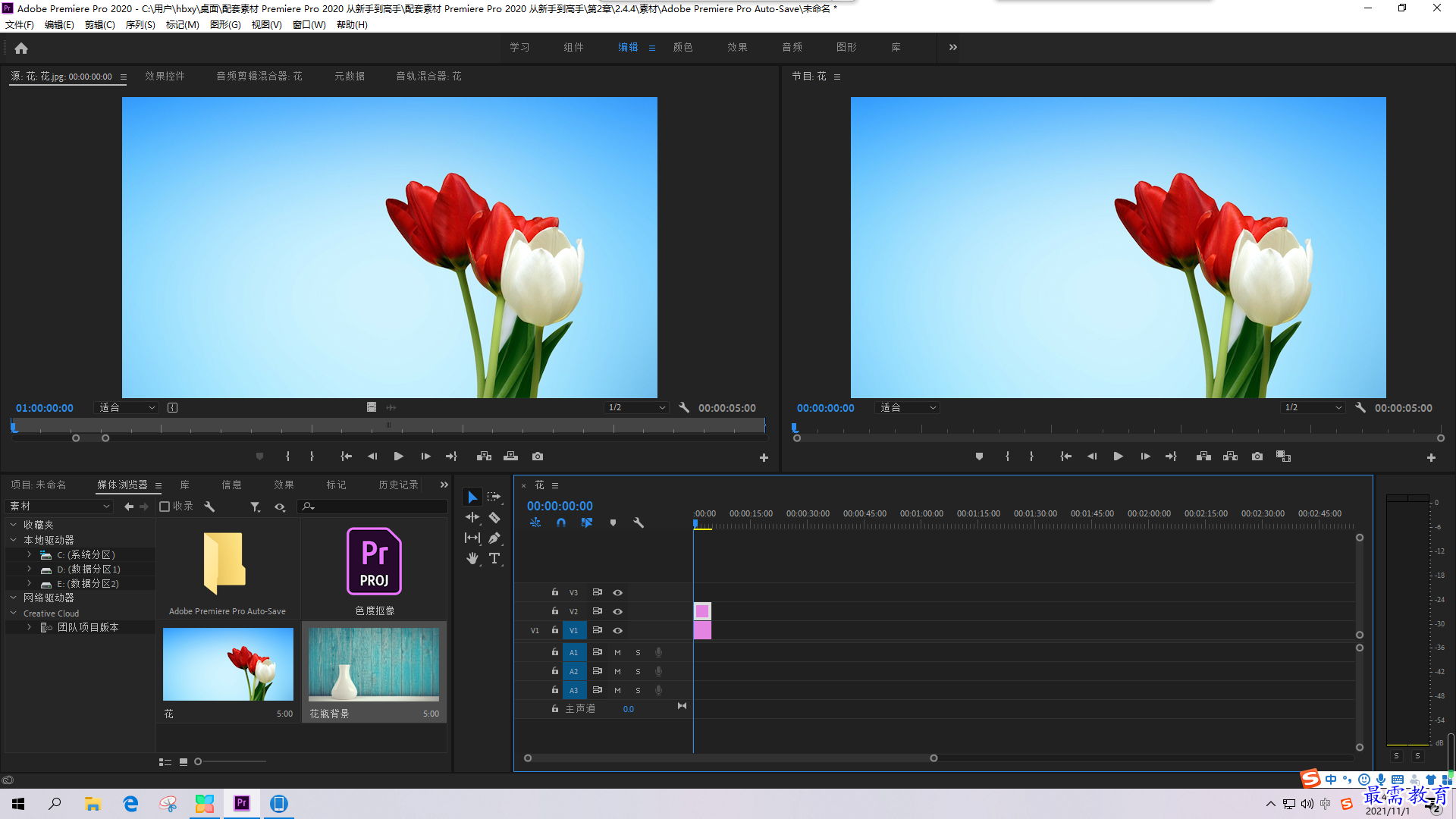
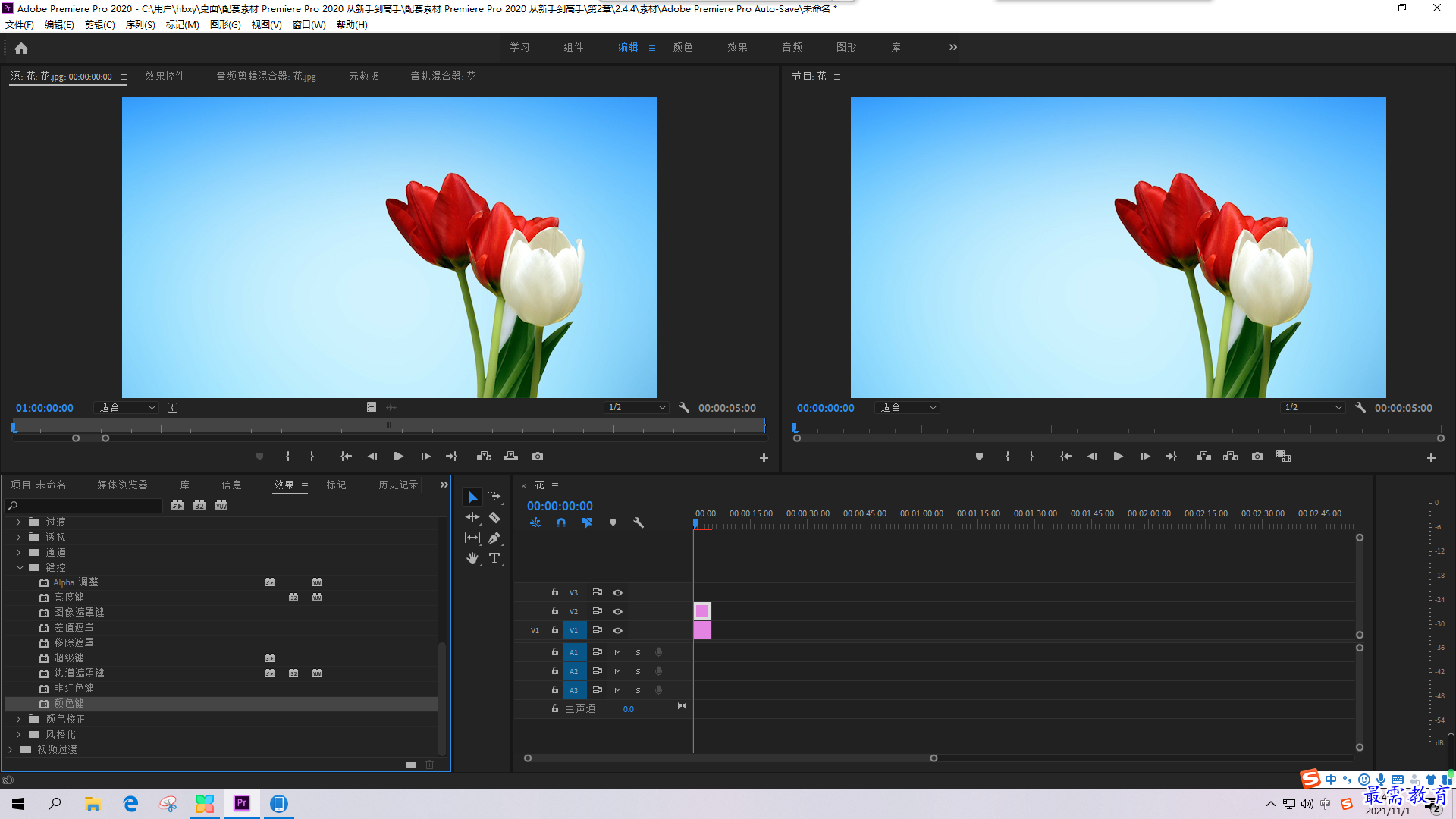
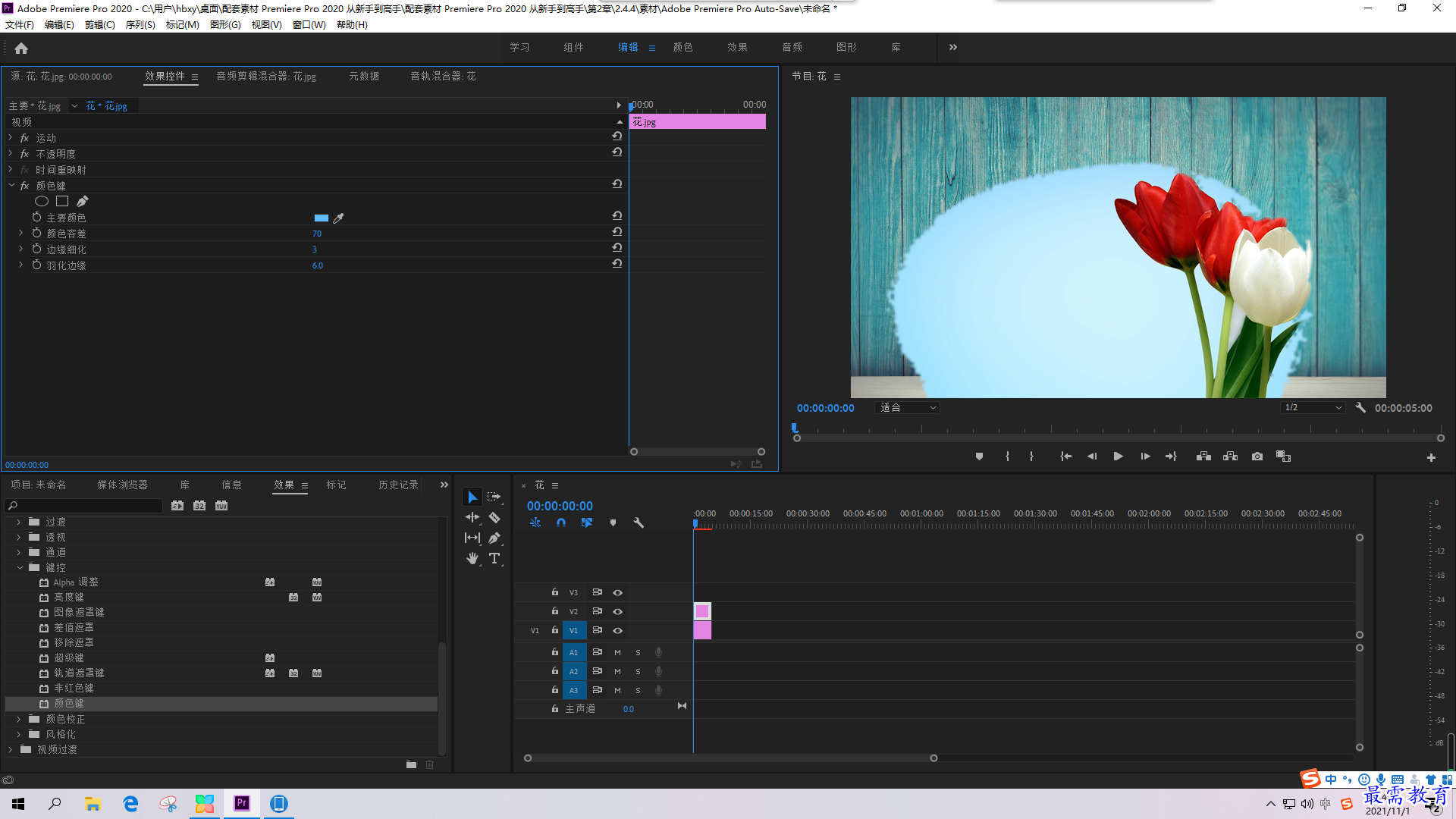
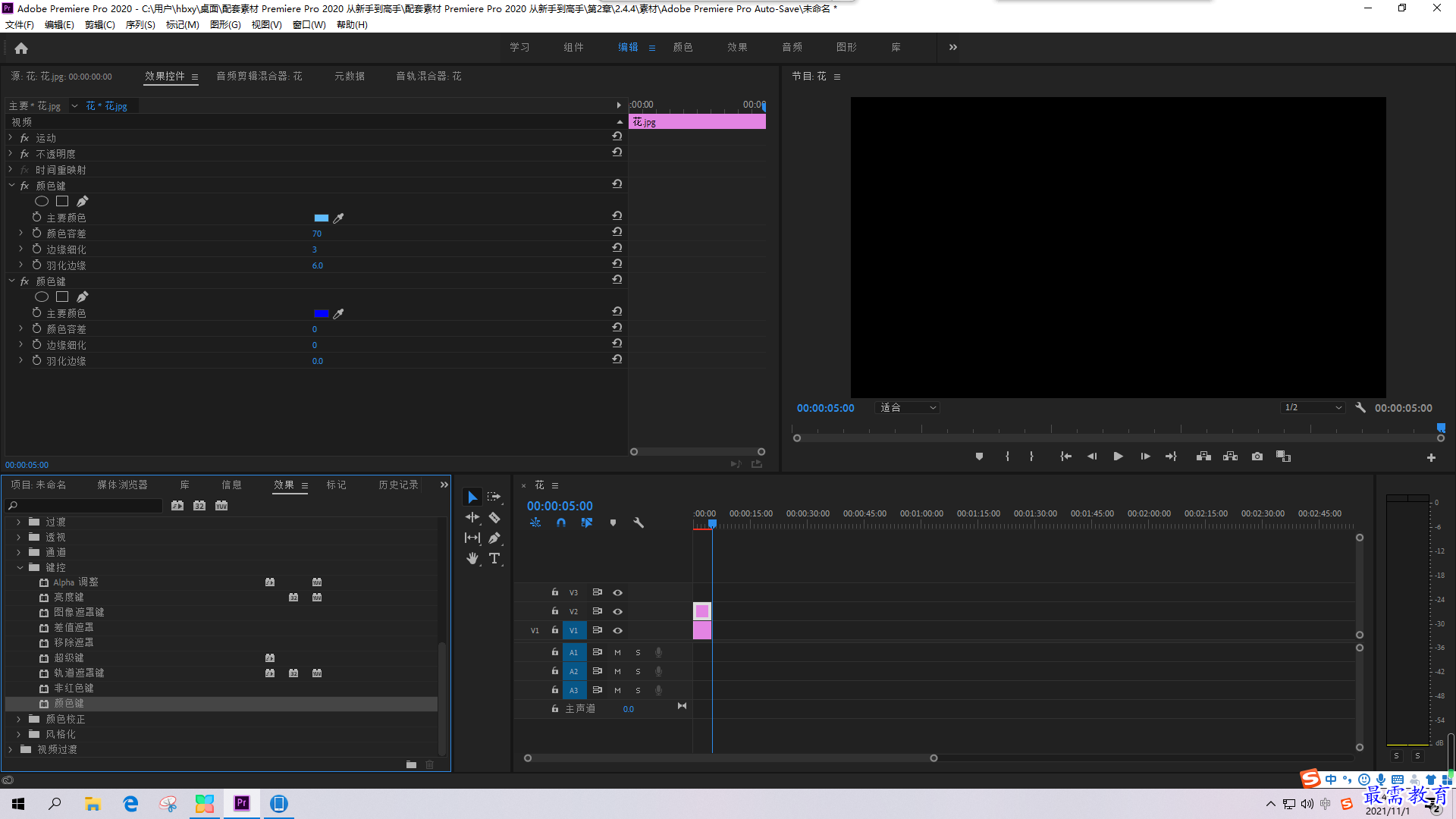

继续查找其他问题的答案?
-
2021-03-1761次播放
-
2018Premiere Pro CC “运动”参数设置界面(视频讲解)
2021-03-1727次播放
-
2021-03-1712次播放
-
2021-03-1717次播放
-
2018Premiere Pro CC 设置字幕对齐方式(视频讲解)
2021-03-1712次播放
-
2021-03-178次播放
-
2018Premiere Pro CC 创建垂直字幕(视频讲解)
2021-03-175次播放
-
2021-03-1710次播放
-
2018Premiere Pro CC添加“基本3D”特效(视频讲解)
2021-03-1714次播放
-
2021-03-1713次播放
 前端设计工程师——刘旭
前端设计工程师——刘旭
 湘公网安备:43011102000856号
湘公网安备:43011102000856号 

点击加载更多评论>>